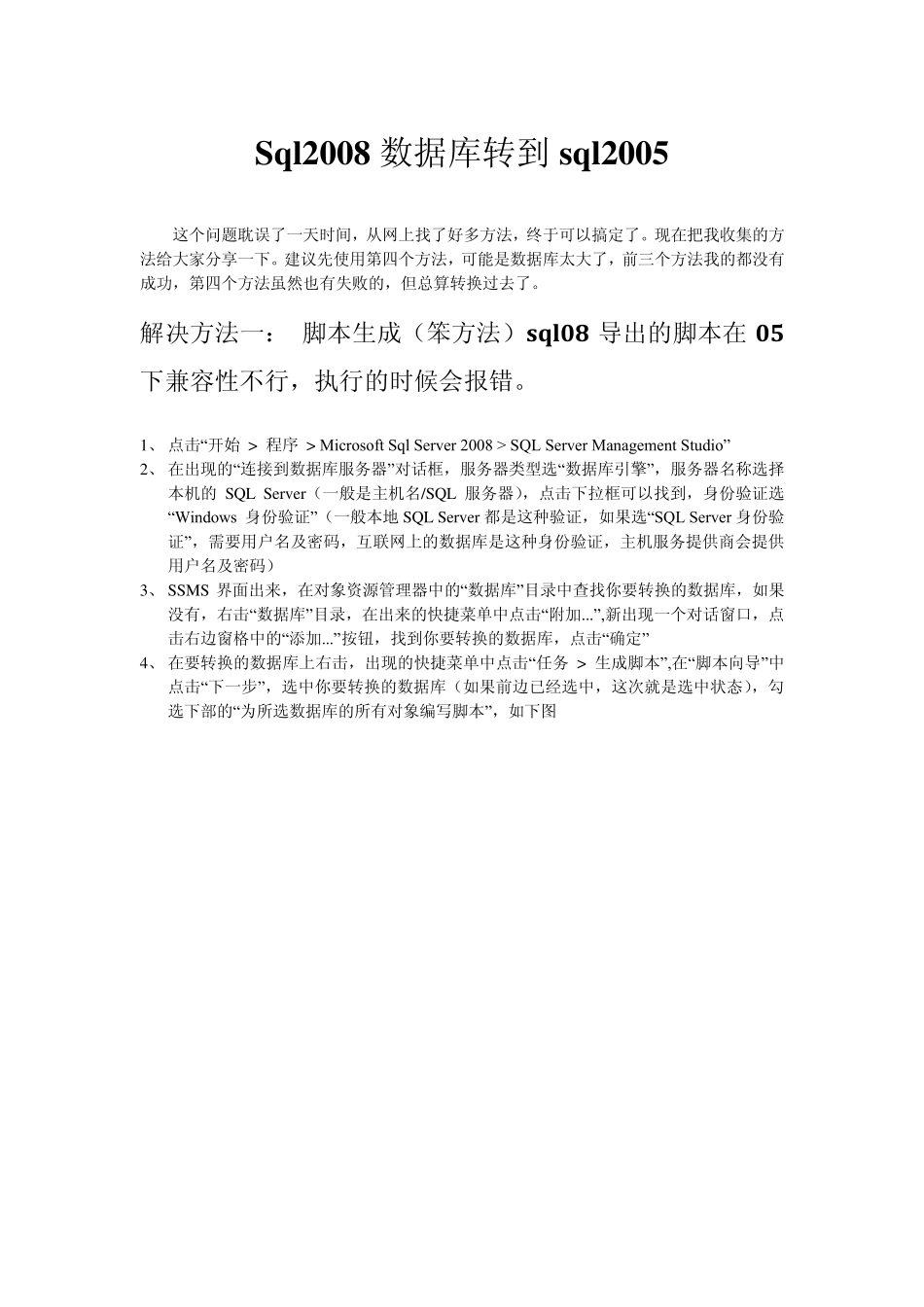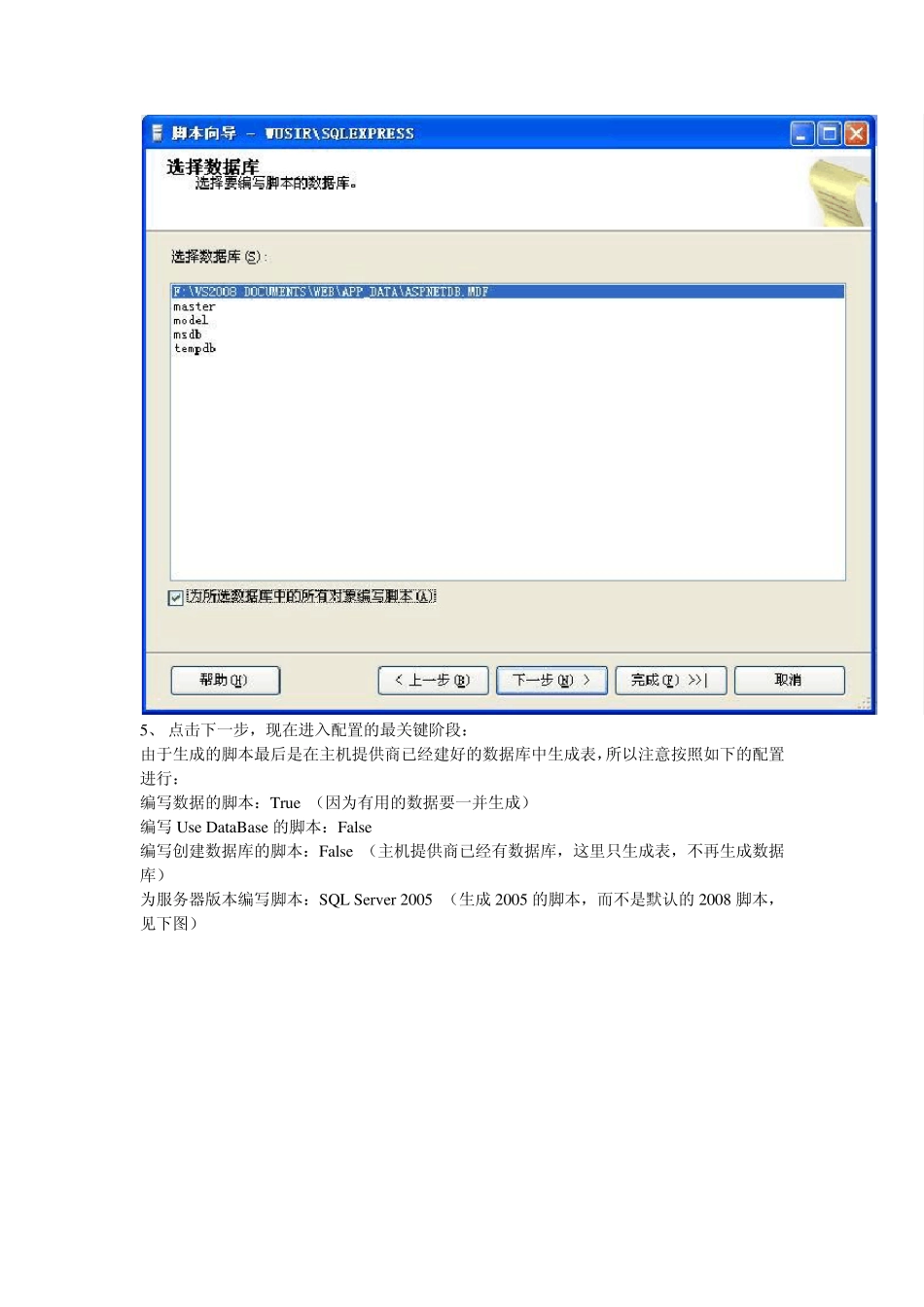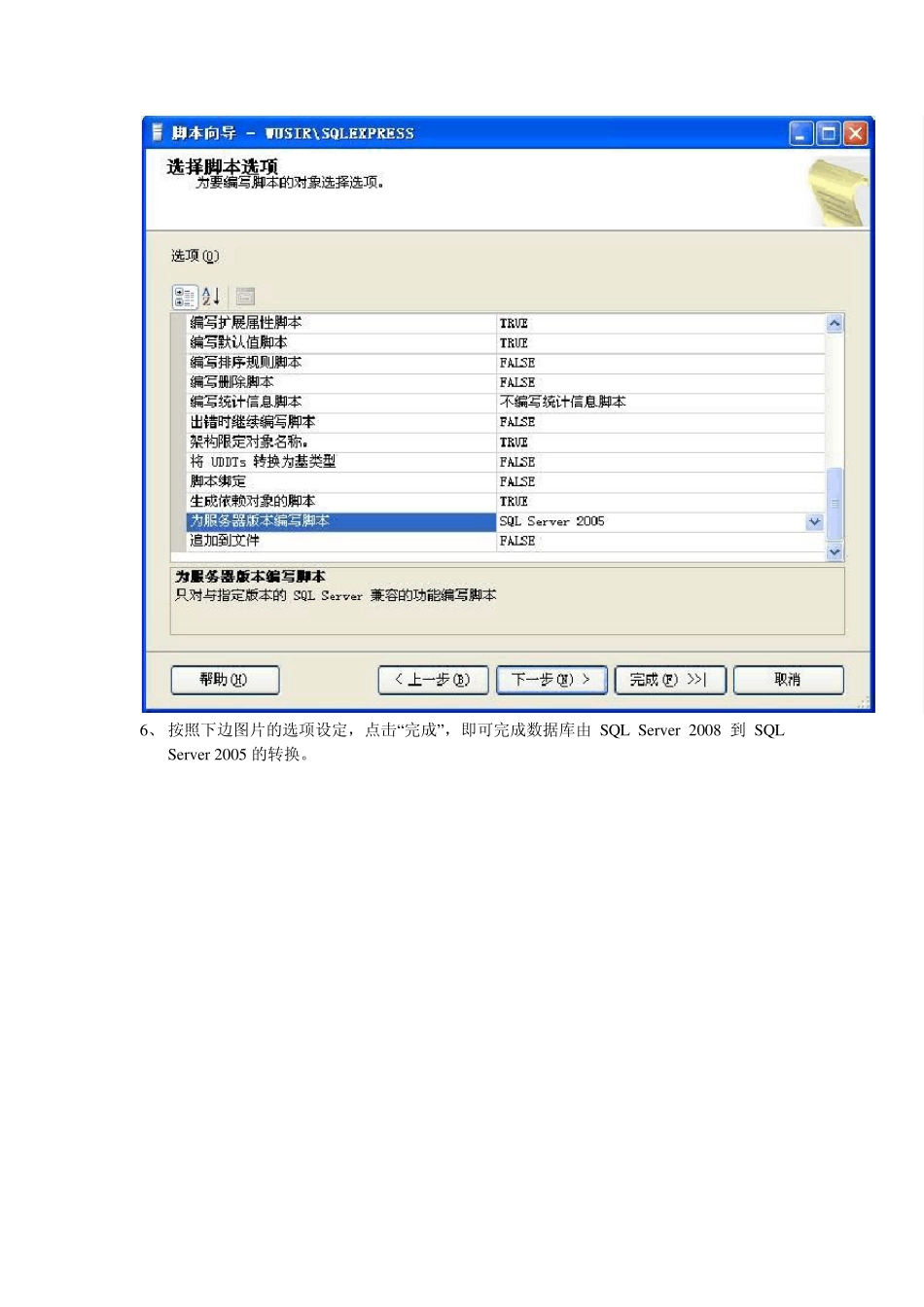Sql2008 数据库转到sql2005 这个问题耽误了一天时间,从网上找了好多方法,终于可以搞定了。现在把我收集的方法给大家分享一下。建议先使用第四个方法,可能是数据库太大了,前三个方法我的都没有成功,第四个方法虽然也有失败的,但总算转换过去了。 解决方法一: 脚本生成(笨方法)sql08 导出的脚本在05下兼容性不行,执行的时候会报错。 1、 点击“开始 > 程序 > Microsoft Sql Server 2008 > SQL Server Management Studio” 2、 在出现的“连接到数据库服务器”对话框,服务器类型选“数据库引擎”,服务器名称选择本机的SQL Serv er(一般是主机名/SQL 服务器),点击下拉框可以找到,身份验证选“Windows 身份验证”(一般本地 SQL Serv er 都是这种验证,如果选“SQL Server 身份验证”,需要用户名及密码,互联网上的数据库是这种身份验证,主机服务提供商会提供用户名及密码) 3、 SSMS 界面出来,在对象资源管理器中的“数据库”目录中查找你要转换的数据库,如果没有,右击“数据库”目录,在出来的快捷菜单中点击“附加...”,新出现一个对话窗口,点击右边窗格中的“添加...”按钮,找到你要转换的数据库,点击“确定” 4、 在要转换的数据库上右击,出现的快捷菜单中点击“任务 > 生成脚本”,在“脚本向导”中点击“下一步”,选中你要转换的数据库(如果前边已经选中,这次就是选中状态),勾选下部的“为所选数据库的所有对象编写脚本”,如下图 5、 点击下一步,现在进入配置的最关键阶段: 由于生成的脚本最后是在主机提供商已经建好的数据库中生成表,所以注意按照如下的配置进行: 编写数据的脚本:Tru e (因为有用的数据要一并生成) 编写 Use DataBase 的脚本:False 编写创建数据库的脚本:False (主机提供商已经有数据库,这里只生成表,不再生成数据库) 为服务器版本编写脚本:SQL Serv er 2005 (生成 2005 的脚本,而不是默认的 2008 脚本,见下图) 6、 按照下边图片的选项设定,点击“完成”,即可完成数据库由 SQL Serv er 2008 到 SQL Serv er 2005 的转换。 后注:然后根据主机提供商给的数据库,直接到网络数据库上导入脚本;或者再次使用本SSMS 连接到主机提供商的数据库上(这时肯定是SQL Server 身份验证,需要提供用户名及密码),通过网络数据库“新建查询”的方法将刚才生成的脚本粘贴到新建查询窗口,点击“运行”,即可...